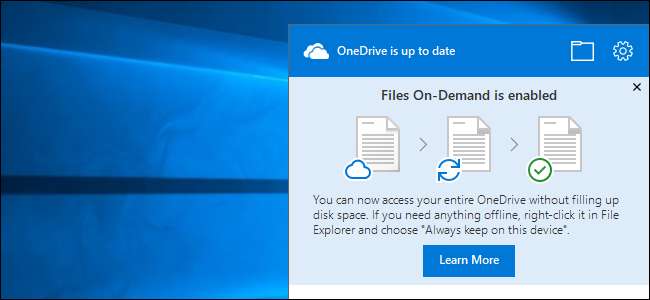
los Actualización de Fall Creators incluye una nueva función de OneDrive llamada "Archivos a pedido", en la que su PC ahora muestra copias de "marcadores de posición" de sus archivos de OneDrive. Cuando usted o un programa acceden a ellos, se descargan según sea necesario. De esa manera, incluso si tiene 1 TB de archivos en su OneDrive, pueden ocupar casi ningún espacio en su PC y aún puede explorarlos en el Explorador de archivos.
Esta es básicamente la función de archivos de marcador de posición que se encuentra en Windows 8.1 , pero mejor y sin los problemas de compatibilidad que llevaron a Microsoft a eliminarlo. Por supuesto, Dropbox y Google Drive ahora también están implementando funciones similares.
Cómo habilitar (o deshabilitar) archivos a pedido
RELACIONADO: Novedades de la actualización Fall Creators de Windows 10, disponible ahora
OneDrive ahora parece habilitar automáticamente esta función. Solo tiene que iniciar sesión en OneDrive con su cuenta de Microsoft. Si inicia sesión en su PC con su cuenta de Microsoft, iniciará sesión automáticamente. Si no lo hace, debe iniciar la aplicación OneDrive desde su área de notificación (parece un ícono de nube) e iniciar sesión.
Para confirmar que OneDrive Files On-Demand está habilitado, haga clic con el botón derecho en el ícono de OneDrive en la bandeja del sistema y seleccione “Configuración”, o haga clic con el botón izquierdo en el ícono para abrir la ventana emergente y haga clic en el ícono de ajustes.
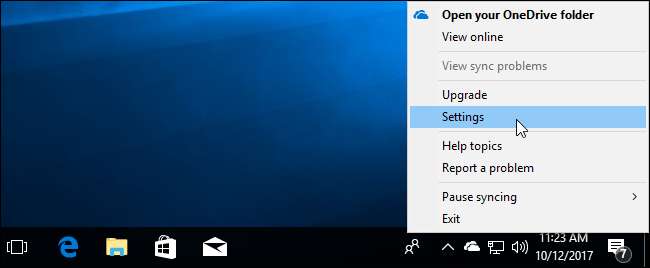
En la pestaña Configuración, verifique que la opción "Guardar espacio y descargar archivos a medida que los usa" esté habilitada en Archivos a pedido.
Si no desea utilizar esta función y desea que todos sus archivos de OneDrive se descarguen en su PC, para poder realizar una copia de seguridad de ellos más fácilmente o asegurarse de tenerlos todos disponibles sin conexión, por ejemplo, puede desactivar esta función y OneDrive comportarse como solía hacerlo. Todavía tienes la opción de sincronizar carpetas de forma selectiva , Si te gusta.
Si no ve la opción aquí, es probable que su PC aún no se haya actualizado a la Actualización Fall Creators.
Si se actualizó a la actualización Fall Creators Update y aún no ve la opción, aún no tiene la última versión de OneDrive. Microsoft está lanzando lentamente la actualización de OneDrive por alguna razón. Para obtenerlo ahora, descargue el Aplicación de configuración de OneDrive de Microsoft y ejecútelo.

Cómo elegir qué archivos están disponibles bajo demanda
OneDrive no muestra necesariamente todos sus archivos y carpetas en el Explorador de archivos. Para elegir cuál se muestra, haga clic en la pestaña "Cuenta" en la ventana de configuración de OneDrive y haga clic en el botón "Elegir carpetas".
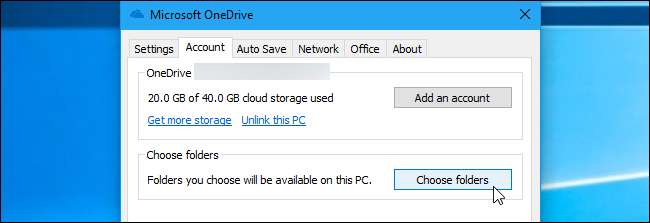
Esta ventana le permite elegir qué archivos están visibles en la carpeta OneDrive de su PC. Puede hacer clic en la casilla de verificación "Hacer que todos los archivos estén disponibles" y todas sus carpetas de OneDrive estarán visibles en el Explorador de archivos. Puede desmarcar carpetas aquí para ocultarlas del Explorador de archivos, si lo desea. No aparecerán en el Explorador de archivos de su PC, pero estarán disponibles en línea en su almacenamiento de OneDrive.
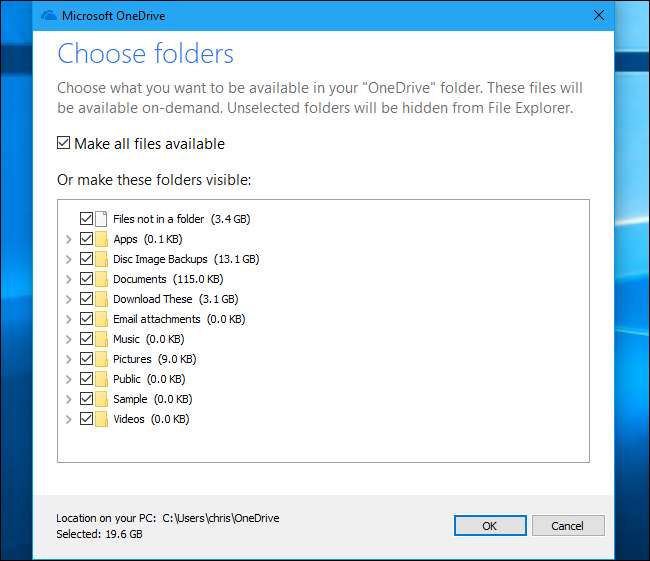
Cómo ver qué archivos están en línea y cuáles están fuera de línea
Todos sus archivos de OneDrive ahora aparecerán en el Explorador de archivos. Abra el Explorador de archivos, seleccione OneDrive y podrá examinar todo lo almacenado en OneDrive.
Hay una nueva columna "Estado" que aparece solo en la carpeta OneDrive. Esto le muestra el estado de sus archivos y carpetas, ya sea que estén "Disponibles cuando estén en línea" (el ícono de la nube), "Disponibles en este dispositivo" (la marca de verificación verde) o "Sincronizando" (el ícono de actualización azul o la barra de progreso ). También puede colocar el mouse sobre estos íconos para ver una información sobre herramientas que explica lo que significan.
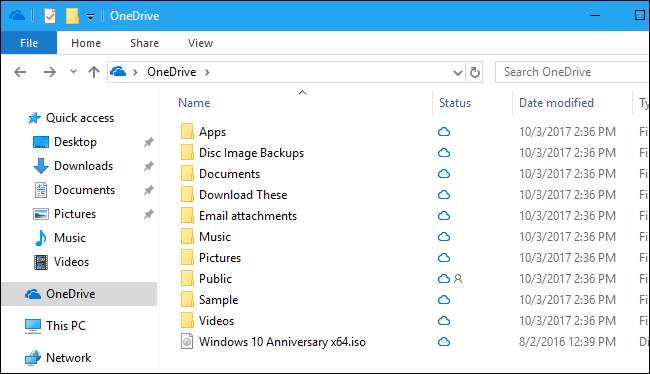
Para abrir un archivo, simplemente haga doble clic en él o acceda a él normalmente en cualquier aplicación. Windows lo descargará automáticamente y se abrirá. Siempre que tenga una conexión a Internet, realmente no tiene que preocuparse por dónde está el archivo. Por supuesto, los archivos muy grandes pueden tardar un poco en descargarse, dependiendo de la velocidad de su conexión.
Esto tampoco es solo un truco que está jugando el Explorador de archivos. Windows presenta estos archivos de marcador de posición a las aplicaciones como archivos normales, por lo que deberían funcionar con todas las aplicaciones. Incluso si accede a un archivo en su OneDrive con una herramienta de línea de comandos, la herramienta podrá encontrar ese archivo y Windows iniciará la descarga inmediatamente.

Cómo administrar qué archivos se almacenan sin conexión (y cuáles no)
Si bien OneDrive intenta administrar automáticamente qué archivos se almacenan en su PC y cuáles no, también puede administrarlo usted mismo. Por ejemplo, es posible que desee decirle a OneDrive que descargue algunos archivos importantes para saber que los tendrá cuando no esté conectado. O bien, puede indicarle a OneDrive que libere el espacio utilizado por un archivo grande que ya no necesita en su dispositivo.
Para hacer esto, haga clic con el botón derecho en un archivo o carpeta en OneDrive y seleccione la opción "Mantener siempre en este dispositivo" o "Liberar espacio". Si selecciona "Mantener siempre en este dispositivo", OneDrive descargará el archivo a su dispositivo y nunca lo eliminará automáticamente para liberar espacio. Si selecciona "Liberar espacio", OneDrive eliminará el archivo de su dispositivo local inmediatamente, pero seguirá estando accesible en línea y se volverá a descargar si vuelve a acceder.

Cómo controlar qué aplicaciones pueden descargar archivos
Siempre que cualquier aplicación que no sea el Explorador de archivos inicia la descarga de un archivo de OneDrive, verá una notificación emergente que le informa que la aplicación está descargando un archivo de OneDrive. La notificación mostrará el nombre del archivo que se descarga y el progreso de la descarga. Si no desea que la aplicación descargue el archivo, puede hacer clic en "Cancelar descarga".
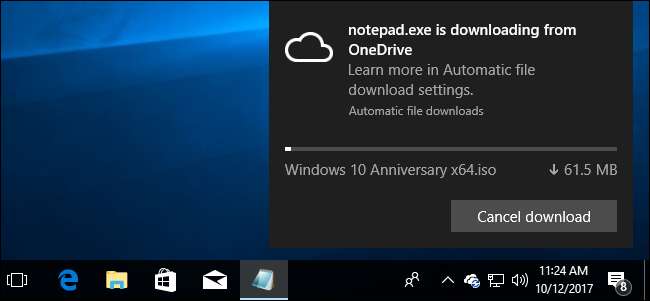
Si hace clic en este botón, Windows le advertirá que cancelar una descarga podría hacer que el programa sea inestable. El programa probablemente no espera que el archivo no se abra, y puede que esté preparado o no para manejar esto de una manera limpia. La aplicación puede fallar y es necesario volver a abrirla.
Para cancelar esta descarga en particular, haga clic en "Cancelar descarga". Para cancelar esta descarga y evitar que esta aplicación en particular descargue archivos en el futuro, haga clic en "Bloquear aplicación".
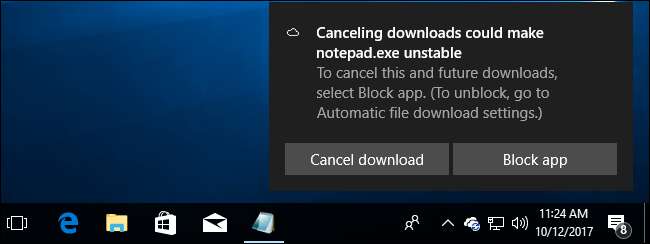
Puede administrar la aplicación que bloqueó para que no descargue archivos automáticamente desde la pantalla Configuración> Privacidad> Descargas automáticas de archivos. Si ha bloqueado aplicaciones, puede hacer clic en el botón "Permitir" para desbloquear todas las aplicaciones. Si no ha bloqueado aplicaciones, el botón "Permitir" aparecerá atenuado.
Desafortunadamente, Windows no solo le muestra una lista de aplicaciones bloqueadas y le permite administrarlas. Entonces, si desea desbloquear una sola aplicación, debe desbloquear todas las aplicaciones.
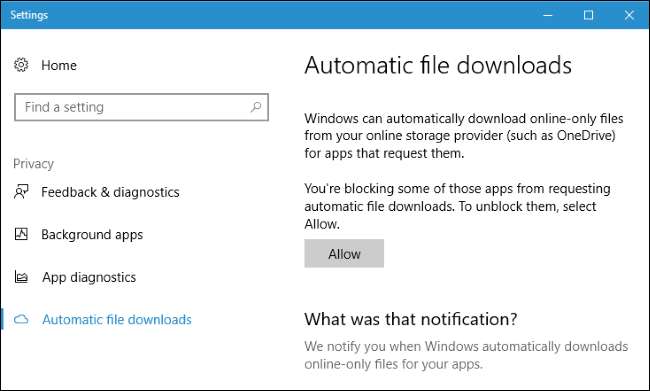
RELACIONADO: ¿Cuál es la diferencia entre Office 365 y Office 2016?
Esta característica hace que 1 TB de almacenamiento OneDrive ofrecido con Suscripciones a Office 365 más fácil de usar y más flexible. Incluso si está almacenando muchos archivos en OneDrive, no se sincronizarán automáticamente con todos sus dispositivos y no llenarán su almacenamiento local.







